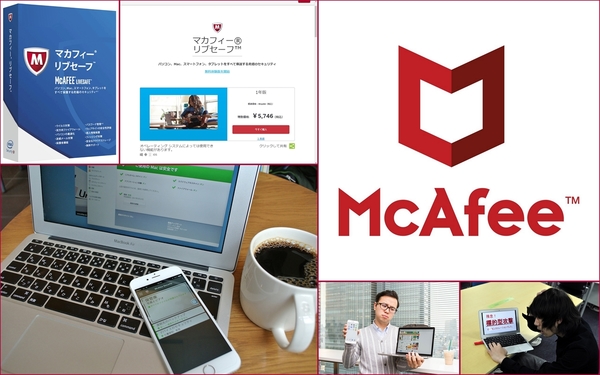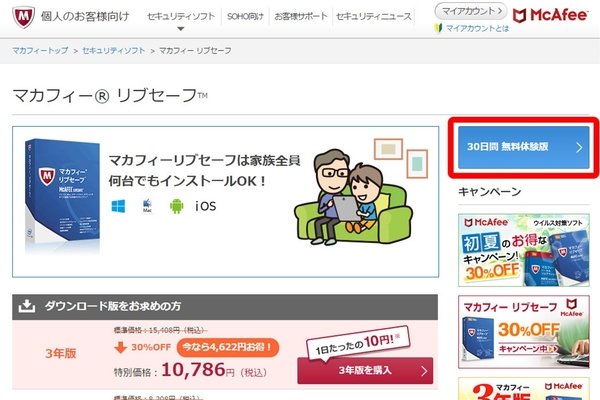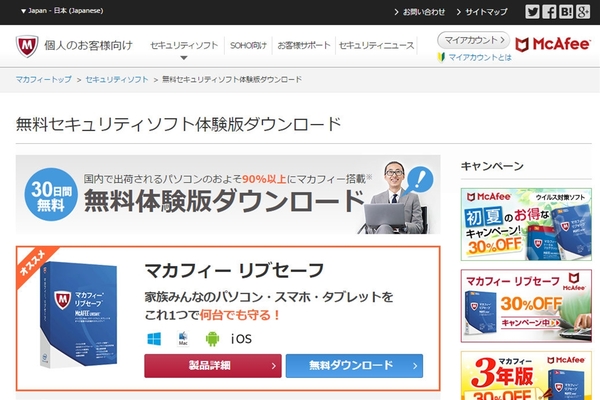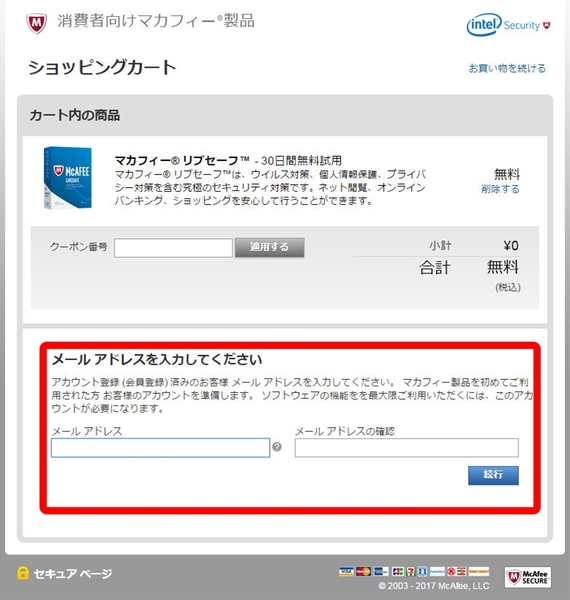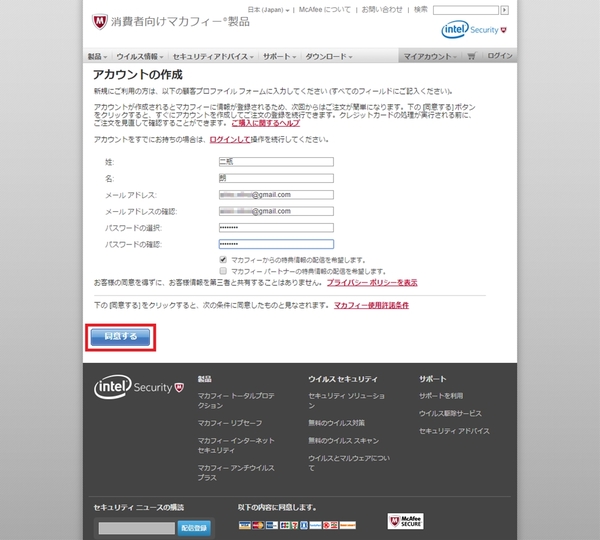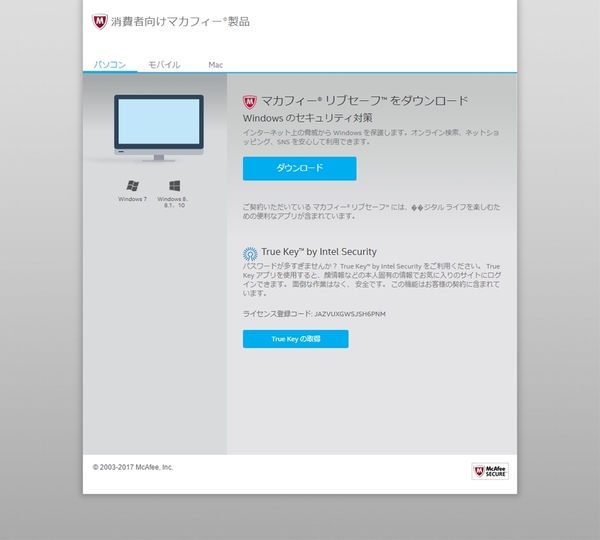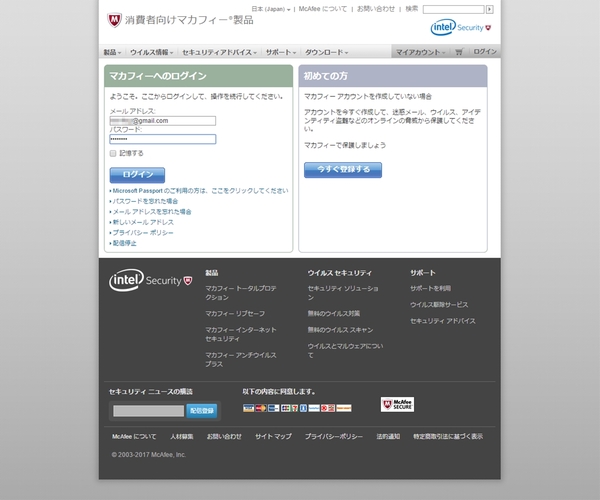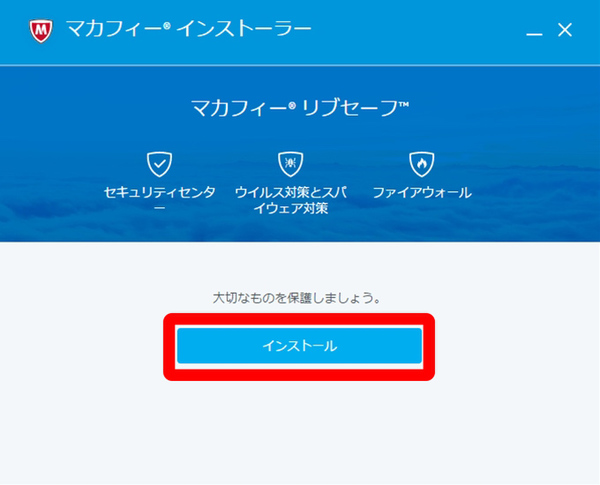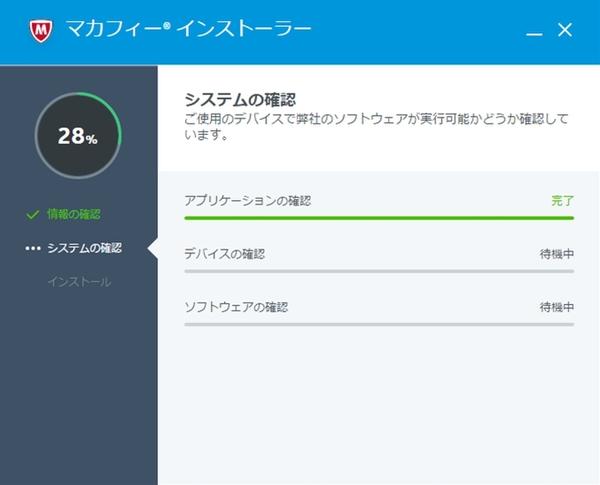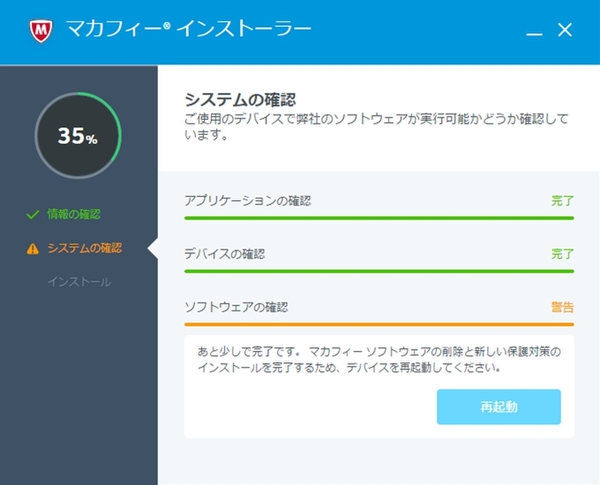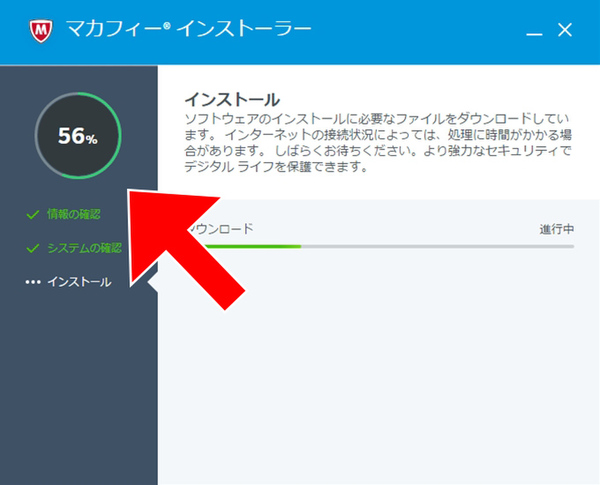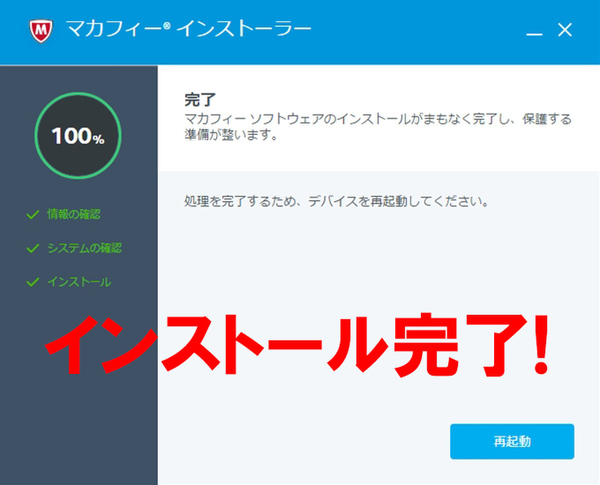パソコン・スマホを手軽でリーズナブルに守る第一歩
1本で家族全員守ってくれるマカフィー リブセーフのインストール方法
2017年06月21日 13時00分更新
巷を賑わせているランサムウェアやフィッシングサイトといったネット上の脅威から身を守る術をご紹介! たった1本で家族全員のパソコンとスマホすべてを守ってくれるセキュリティ対策製品「マカフィー リブセーフ」とその周辺サービスを駆使していこう。
“セキュリティは敷居が高い”は都市伝説
スマホ・パソコンは手軽でリーズナブルに守れる
このところ、ランサムウェアの脅威がニュースなどで取り上げられることが多くなっている。自分の大切なデータが人質に取られるなんて恐ろしいことだガクブル。ランサムウェア以外にも、ウイルスだのフィッシングサイトだのと、パソコンやスマートフォンの周囲には脅威があふれている(らしい)。
そういった脅威から身を守るには、セキュリティ対策製品を導入するのが近道だ。しかし、「設定が難しそう」「お高いんでしょう?」と、セキュリティ製品は敷居が高いと思い込み、その導入をためらっている人もいるのでは。
しかし! そんな心配は無用というものだ。「マカフィー リブセーフ」なら導入も設定も簡単で、さまざまな脅威からすぐに身を守ることができる。また1ライセンスを家族全員で使えるという経済的メリットもある。1年版・1ライセンスの価格は8208円(執筆現在は特別価格5746円!)。これで家族全員が持っているすべてのパソコンやスマホを守れるなら安いもの。
細かい話はおいおい解説していくこととして、さっそくマカフィー リブセーフを導入していくこととしよう。その最初の一歩は、ユーザー登録をしてマカフィーの「マイアカウント」を作成することだ。
このマイアカウントさえ作ってしまえば、以降は自分の好きなタイミングでマカフィー リブセーフをインストールできるからだ。また、1つのアカウントを使って、Windowsパソコン、Mac、スマホ、タブレットなどなど複数のデバイスへのインストールも可能になる。何はともあれ今回はまずマイアカウントの作成とインストールを試してみよう。
ダウンロードファイルを準備しよう
まずはWindowsパソコンへのインストールを進めて行くこととしよう。なお、マカフィー リブセーフは30日間、無償で利用することが可能なのでまずはお試しでインストールするのもアリだろう。
そしてマカフィー リブセーフは、マカフィーのWebページのそこここからインストールできるのが大きな特徴だ。マイアカウントにログイン後の「ダウンロード」ページのほか、無料体験版の紹介ページから「体験版を入手」をクリックすることでもダウンロードできる。もちろん、製品購入ページの「今すぐ購入」からでもOKだ。
マカフィーの「マイアカウント」を作成したのなら、その流れでインストールファイルをダウンロードできる。
Windowsパソコンにマカフィー リブセーフをインストールする
と、意気込んではみたものの、じつはインストール操作もカンタンだ。ダウンロードしたインストールファイルをダブルクリックしてインストールを始めよう。
再起動後、晴れてあなたのパソコンはマカフィー リブセーフで保護済みとなった。「ね、カンタンでしょう?」と言いたくなるほど、インストールはすんなり完了する。そしてマカフィー リブセーフのメリットは、このまま特に操作しなくても“いい感じ”に守ってくれること。後ほど各種機能について解説しようと思うが、基本的にはインストール完了時点で安心して大丈夫なのだ!
次回はAndroidスマホへのインストール方法を紹介しよう。

この連載の記事
-
第12回
デジタル
Androidスマホでデータの露出を把握! アプリのロックで安全を確保! -
第11回
デジタル
無料Wi-Fiに身ぐるみ剥がされた!? -
第10回
デジタル
Androidスマホで顔認証できると利便性が跳ね上がるぞ! -
第9回
デジタル
MacでもTrue Keyは利用可能! ID・パスワードをスマートに管理しよう -
第8回
デジタル
パスワードの代わりにカメラを覗いて即サインイン -
第7回
デジタル
IDとパスワードをあなたの代わりに覚える「True Key」は使い方も簡単! -
第6回
デジタル
覚えきれない大量のIDとパスワードを一気にスマホ・PC任せにする方法 -
第5回
デジタル
「お前の動き方は怪しい!」最新マルウェアを振る舞いでダメ出し -
第4回
デジタル
サイバー攻撃からあなたのMacを守るシンプルな解決策 -
第3回
デジタル
家族全員のスマホやPCをセキュリティ対策製品1本で守る方法 -
第2回
デジタル
私のAndroidスマホをランサムウェアから守りたい! - この連載の一覧へ